今日为你们带来的教程是关于Foxmail的,你们晓得Foxmail中如果更改邮件存储位置吗?下文就带来了Foxmail中更改邮件存储位的具体操作步骤。 首先进入到 Foxmail 的菜单界面当中,选中菜单
今日为你们带来的教程是关于Foxmail的,你们晓得Foxmail中如果更改邮件存储位置吗?下文就带来了Foxmail中更改邮件存储位的具体操作步骤。

首先进入到 Foxmail 的菜单界面当中,选中菜单中的【工具】菜单。
点击 Foxmail 工具菜单中,选中【系统设置】选项。
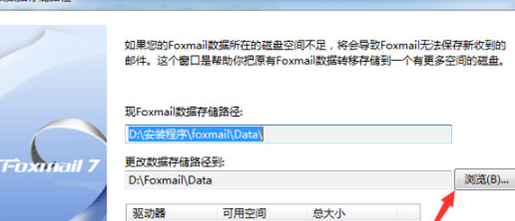
再点击高级选项,进入常规选项中,在数据存储中,点击【迁移数据】,这样就会弹出了一个是否修改的了数据迁移的确认窗口,进行点击“是”即可。
从而进入更改数据存储路径的界面,选中更改数据存储路径文本框,点击浏览选项选择新的存储路径,确定后再点击【开始】,这样就可以把数据存储路径重新设置了。
按照上文描述的Foxmail中更改邮件存储位的具体操作步骤,你们是不是都学会啦!
以上就是小编为大家带来的Foxmail中更改邮件存储位的具体操作步骤全部内容,更多相关资讯尽在iefans!
